Yönetilen yapılandırma iframe'i, BT yöneticilerinin bir uygulamanın yönetilen yapılandırma ayarlarını kaydetme, düzenleme ve silme. Her bir görev için örneğin, bir uygulamanın ayrıntılarında düğme (veya benzer bir kullanıcı arayüzü öğesi) gösterebilir ya da iframe'i açan ayarlar sayfası.
BT yöneticilerinin iFrame'den kullanabileceği işlemler
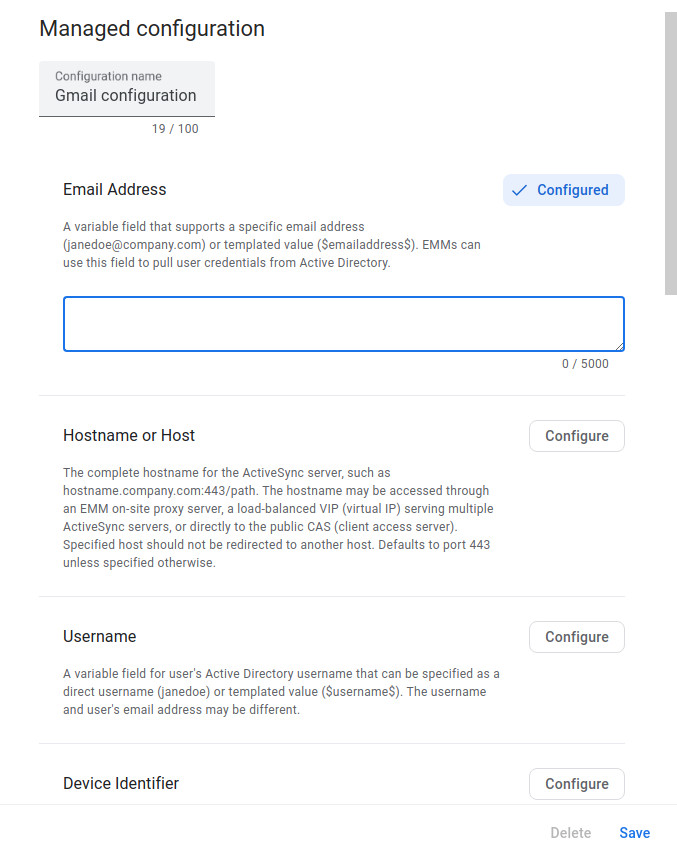
Yapılandırma profillerini ayarlama ve kaydetme
iframe, bir öğenin yönetilen yapılandırma şemasını alıp
belirtilen uygulama. BT yöneticisi, iFrame içinde yapılandırmaları ayarlayabilir ve
yapılandırma profili olarak kullanabilirsiniz. Bir BT yöneticisi yeni bir
yapılandırma profilinde yer alıyorsa iframe, mcmId adlı benzersiz bir tanımlayıcı döndürür.
Bu sayede BT yöneticileri aynı profil için birden fazla profil oluşturabilir
uygulamasını indirin.
Yapılandırma profillerini düzenle
iframe, kayıtlı yapılandırma profillerini görüntüleyebilir. BT yöneticileri şunları yapabilir: profildeki ayarları güncelleyebilir ve değişikliklerini kaydedebilir.
Yapılandırma profillerini silin
BT yöneticileri yapılandırma profillerini iFrame'den silebilir. Bu özellik varsayılan olarak devre dışıdır.
Yönetilen yapılandırma iframe'ini konsolunuzda gösterme
Web jetonu oluşturun
Kuruluşu tanımlayan bir web jetonu oluşturmak için Enterprises.createWebToken aracını kullanın. Lütfen
diğer parametrelerle birlikte,
konsolu. Aşağıdaki örnekte, Google
Java için Play EMM API İstemci Kitaplığı
public AdministratorWebToken getAdministratorWebToken(
String enterpriseId,
AdministratorWebTokenSpec tokenSpec) throws IOException {
return androidEnterprise
.enterprise()
.createWebToken(enterpriseId, tokenSpec)
.execute();
}
iframe'i oluşturma
Aşağıda, yönetilen yapılandırma iframe'inin nasıl oluşturulacağına ilişkin bir örnek verilmiştir:
<script src="https://apis.google.com/js/api.js"></script>
<div id="container" style="width: 1000px; height: 1000px"></div>
<script>
gapi.load('gapi.iframes', function() {
var options = {
'url': 'https://play.google.com/managed/mcm?token=web_token&packageName=app_package_name',
'where': document.getElementById('container'),
'attributes': { style: 'height:1000px', scrolling: 'yes'}
}
var iframe = gapi.iframes.getContext().openChild(options);
});
</script>
URL parametreleri
Aşağıdaki tabloda iframe URL'si için kullanılabilen tüm parametreler listelenmiştir.
| Parametre | Zorunlu | Açıklama |
|---|---|---|
token |
Evet | Enterprises.createWebToken öğesinden döndürülen jeton. |
packageName |
Evet | Uygulamanın ürün kimliği. Örneğin,
com.google.android.gm |
mcmId |
Hayır | Yönetilen bir yapılandırma profilinin kimliği. |
canDelete |
Hayır | TRUE (DOĞRU) ise iframe'de BT'ye izin veren bir düğmeyi etkinleştirir. yönetilen yapılandırmalar profilini silmesine izin verir. Eğer FALSE (varsayılan değer) ise düğme devre dışıdır. |
locale |
Hayır | İyi oluşturulmuş BCP 47 language etiketi bir dildir. Değilse belirtilen değer en_US'dir. |
iFrame etkinlikleri
Ayrıca, entegrasyonunuzun bir parçası olarak aşağıdaki etkinlikleri de gerçekleştirmeniz gerekir.
| Etkinlik | Açıklama |
|---|---|
onconfigupdated |
Kullanıcı, mevcut bir yönetilen yapılandırma profilini günceller veya yeni bir profil oluşturur
bir. Bu komut, şunu içeren bir nesne döndürür:
{
"mcmId": The ID of the managed configurations profile.
"name": The name of the updated or newly created managed configurations profile.
}
|
onconfigdeleted |
Kullanıcı, mevcut bir yönetilen yapılandırma profilini siler. Şunu döndürür:
Şunları içeren bir nesne:
{
"mcmId": The ID of the managed configurations profile.
}
|
Aşağıdaki örnekte onconfigupdated, örnek olarak nasıl dinleneceği gösterilmektedir:
iframe.register('onconfigupdated', function(event) {
console.log(event);
}, gapi.iframes.CROSS_ORIGIN_IFRAMES_FILTER);
Bir uygulamanın yönetilen yapılandırmalar şemasında yapılan güncellemeler
Geliştirici bir uygulamanın yönetilen yapılandırma şemasını güncellerse, yapılandırma profilleri otomatik olarak güncellenir. Örneğin, geliştirici bir seçeneği kaldırırsa, bu seçenek mevcut tüm yapılandırmalardan kaldırılır. profil oluşturabilirsiniz. Geliştirici bir seçenek eklerse, seçeneği (geliştirici tarafından tanımlanır), mevcut tüm yapılandırmalara eklenir profil oluşturabilirsiniz.
Yönetilen yapılandırmaları kullanıcılara uygula cihazlar
Yönetilen yapılandırmaları kullanıcıların cihazlarına nasıl uygulayacağınızı öğrenmek için cihazlar için Yönetilen yapılandırmaları uygulayın.
Seçme/seçim kaldırma davranışını anlama
Yönetilen yapılandırmalar iframe'i artık BT yöneticilerinin yönetilen bir yapılandırmanın uygulama kısıtlamalarına ihtiyaç duymadıkları zaman. Bu önceki davranışlardan kaynaklanan bir değişikliktir ve kısıtlamaların yöneticinin seçimine göre uygulamanıza gönderilir.
Aşağıdaki bölümde, yönetilen yapılandırma iframe'lerinin geliştiricilerin, bu yeni modelin bir parçası olarak yapılandırmalarına yardımcı olur.
Bir uygulama kısıtlaması için varsayılan değer kullanılıyor
Uygulama, bool türünde kısıtlamalara sahipse seçim, tamsayı, çoklu seçim veya dize bir varsayılan değer girildiğinde, varsayılan değer yöneticiler yönetilen yapılandırmayı yüklemeden kaydettiğinde uygulama kısıtlamasının değerini o uygulama kısıtlamasında herhangi bir değişiklik yapıldığından emin olun.
Örneğin, aşağıdaki uygulama kısıtlama şemasıyla:
"restrictions": [{
"key": "bool_key",
"restrictionType": "bool",
"defaultValue": {
"type": "bool",
"valueBool": false
}
}]
Cihaza gönderilen uygulama kısıtlamaları:
"restrictions": [{
"key": "bool_key",
"restrictionType": "bool",
"value": {
"type": "bool",
"valueBool": false
}
}]
Uygulama kısıtlamaları için varsayılan değerleri kullanmadan
Uygulama, bool türünde kısıtlamalara sahipse seçim, tamsayı, çoklu seçim veya dize bir varsayılan değerle sağlanmazsa, bu uygulama kısıtlamaları yöneticiler herhangi bir değişiklik yapmadan yönetilen yapılandırmayı kaydettiğinde dahil edilir kısıtlamaya tabi tutmalısınız.
Örneğin, aşağıdaki uygulama kısıtlama şemasıyla:
"restrictions": [{
"key": "bool_key",
"restrictionType": "bool"
// defaultValue absent.
}]
Cihaza gönderilen uygulama kısıtlamaları:
"restrictions": [
// Empty
]
Şemanızda paketleri kullanma
Bu bölüm paket için geçerlidir uygulama kısıtlamaları:
Paket uygulaması kısıtlamasında, varsayılan değere sahip en az bir alt uygulama kısıtlamasının bulunması
Pakette bool türündeki alt uygulama kısıtlamalarından en az birini uygulama kısıtlaması, seçim, tam sayı, çoklu seçim veya dize bir varsayılan değer girildiğinde, varsayılan değer uygulama kısıtlamasının değerini ve varsayılan değeri olmayanlar hariç tutulur yöneticiler, herhangi bir değişiklik yapmadan yönetilen yapılandırmayı kaydettiğinde uygulama kısıtlaması.
"restrictions": [{
"key": "bundle_key",
"restrictionType": "bundle",
"nestedRestriction": [{
"key": "bool_key_1",
"restrictionType": "bool",
"defaultValue": {
"type": "bool",
"valueBool": false
}
},
{
"key": "bool_key_2",
"restrictionType": "bool"
// defaultValue absent.
}
]
}]
Cihaza gönderilen uygulama kısıtlamaları:
"restrictions": [{
"key": "bundle_key",
"restrictionType": "bundle",
"nestedRestriction": [{
"key": "bool_key_1",
"restrictionType": "bool",
"value": {
"type": "bool",
"valueBool": false
}
},
// The bool_key_2 child app restriction is not included.
]
}]
Varsayılan değer içermeyen tüm çocuk uygulama kısıtlamaları
Pakette uygulama kısıtlaması, bool türündeki tüm alt uygulama kısıtlamalarını kapsar. seçim, tam sayı, çoklu seçim veya dize varsayılan bir değerle sağlanmaz: paket yöneticiler yönetilen yapılandırmayı kaydettiğinde uygulama kısıtlaması dahil edilmez o uygulama kısıtlamasında herhangi bir değişiklik yapmadan yapabilirsiniz.
Örneğin, aşağıdaki uygulama kısıtlama şemasıyla:
"restrictions": [{
"key": "bundle_key",
"restrictionType": "bundle",
"nestedRestriction": [{
"key": "bool_key_1",
"restrictionType": "bool",
// defaultValue absent.
},
{
"key": "bool_key_2",
"restrictionType": "bool"
// defaultValue absent.
}
]
}]
Cihaza gönderilen uygulama kısıtlamaları:
"restrictions": [
// Empty
]
Şemanızda Bundle_array özelliğini kullanma
Bu bölüm bundle_array için geçerlidir uygulama kısıtlamaları. bool türündeki çocuk uygulama kısıtlamalarının seçim, tamsayı, çoklu seçim veya dize varsayılan değerlere sahiptir.
Örneğin, aşağıdaki uygulama kısıtlama şemasıyla:
"restrictions": [{
"key": "bundle_array_key",
"restrictionType": "bundleArray",
"nestedRestriction": [{
"key": "bundle_key",
"restrictionType": "bundle",
"nestedRestriction": [{
"key": "bool_key",
"restrictionType": "bool",
"defaultValue": {
"type": "bool",
"valueBool": true
}
}]
}]
}]
Bundle_array uygulama kısıtlamasında en az bir paket grubuna sahip olma
En az bir paket grubu ayarlanmışsa bundle_array yöneticiler yönetilen yapılandırmayı kaydettiğinde uygulama kısıtlaması dahil edilir.
Cihaza gönderilen uygulama kısıtlamaları:
"restrictions": [{
"key": "bundle_array_key",
"restrictionType": "bundleArray",
"nestedRestriction": [{
"key": "bundle_key",
"restrictionType": "bundle",
"nestedRestriction": [{
"key": "bool_key",
"restrictionType": "bool",
"value": {
"type": "bool",
"valueBool": true
}
}]
}]
}]
Bundle_array uygulama kısıtlamasında paket grubu yok
bundle_array yöneticiler yönetilen yapılandırmayı kaydettiğinde uygulama kısıtlaması dahil edilmez bir paket eklemeden grubu. Cihaza gönderilen uygulama kısıtlamaları:
"restrictions": [
// Empty
]
